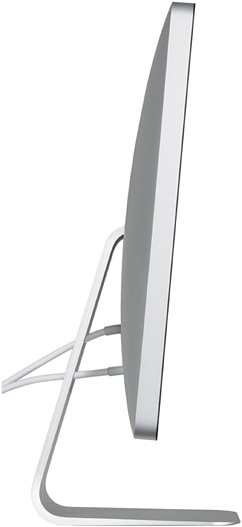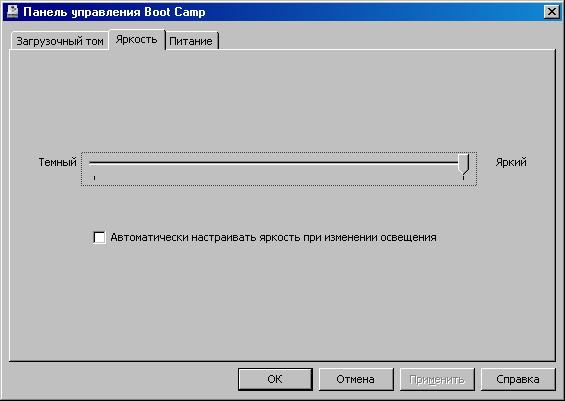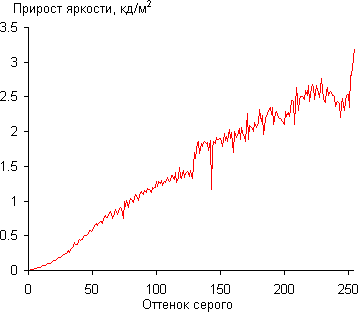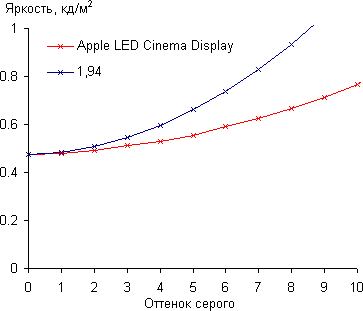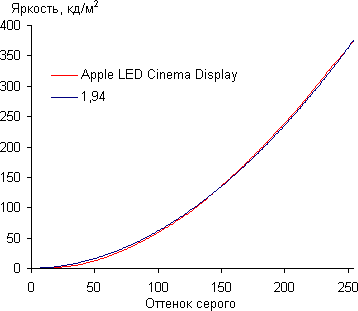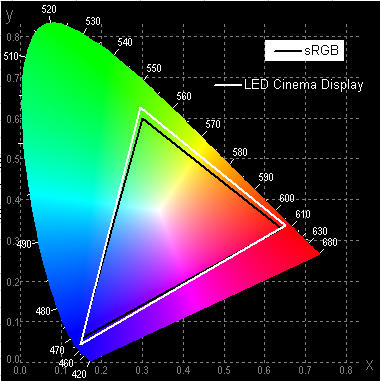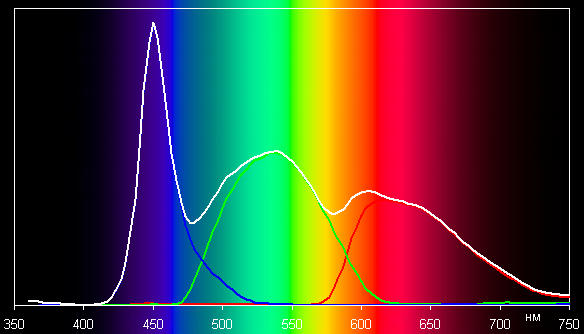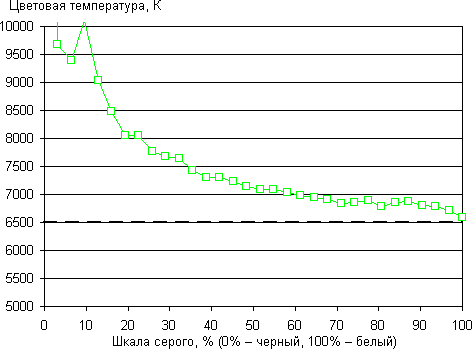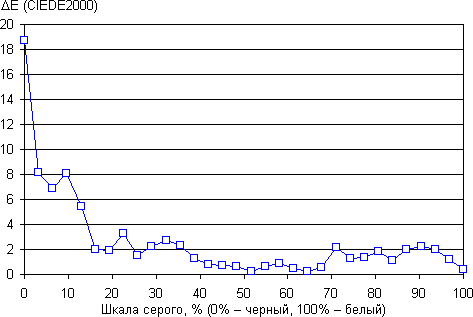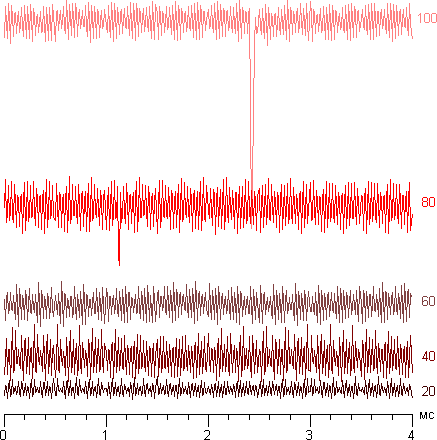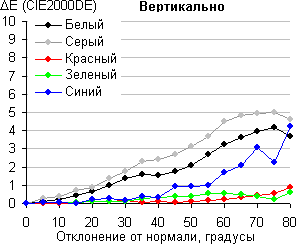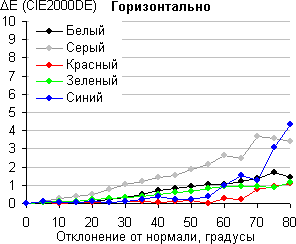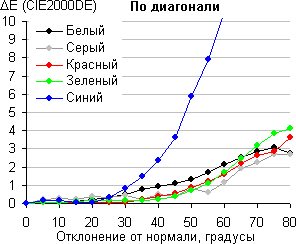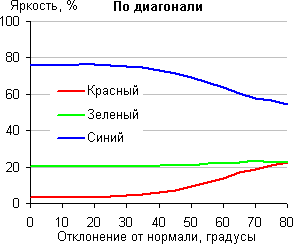- Как подключить ваш старый дисплей Apple к вашему новому Mac
- Удар молнии 2
- Mini DisplayPort
- АЦП и DVI
- Question: Q: 2010 Apple Cinema Display to 2019 MacBook Pro
- All replies
- ЖК-монитор Apple LED Cinema Display
- Содержание:
- Комплект поставки, технические характеристики и цена
- Внешний вид
- Коммутация
- Тестирование ЖК-матрицы
- Оценка качества цветопередачи
- Измерение равномерности черного и белого полей, яркости и энергопотребления
- Определение времени отклика и задержки вывода
- Измерение углов обзора
- Выводы
- Достоинства:
- Недостатки:
Как подключить ваш старый дисплей Apple к вашему новому Mac
С 1999 по 2016 год Apple выпустила и продолжила продажу серии внешних цифровых мониторов, оптимизированных для пользователей Mac. Дисплеи начинались с разъемов DVI, переключались на ADC-соединение Apple, затем снова на DVI, расширялись до двухканального DVI, поворачивались к стандартному мини-дисплею DisplayPort и, наконец, заканчивались разъемами Thunderbolt 2. (Только в прошлом году Apple объявила, что возобновит производство мониторов с собственным дисплеем Thunderbolt 3, Pro Display XDR, и начала поставки в декабре, как минимум, за 5000 долларов.)
И, черт возьми, многие из этих старых мониторов Apple остаются в поле и в использовании. Apple никогда не выпускает много в плане продаж, но справедливо предположить, что было продано несколько миллионов дисплеев. Хотя мониторы тускнеют, а компоненты со временем выходят из строя, повторное использование внешнего дисплея Apple с новым USB-C или Thunderbolt 3 Mac остается одним из главных вопросов, которые Macworld получает от своих читателей.
Этот вопрос возник более чем когда-либо, поскольку огромное количество людей, которые работали в офисе, внезапно перешли на работу из дома. Многие из нас имеют или предпочитают дисплей с двумя мониторами; некоторые читатели прислали нам фотографии несколько мониторы, управляемые тем же Mac.
Возможно, вы обновили свой Mac с 2015 или 2016 года и отказались от старого дисплея Apple по соображениям совместимости, но теперь он выглядит ужасно привлекательным для вашей работы на дому. Давайте рассмотрим варианты поколений оборудования Apple.
(Кроме того, не забывайте, что если у вас есть iPad, который может работать под управлением iOS 13, и модель Mac, выпущенная примерно с 2015 года под управлением MacOS Catalina, вы можете использовать новую функцию Sidecar, чтобы расширить свой Mac с iPad. Если вы этого не сделаете соответствовать параметрам или хотите другие варианты, проверьте более широко совместимые Luma Display, так же как Дуэт Дисплей, который работает с Apple и других мобильных и настольных платформ. У нас также есть инструкции по подключению большего количества модемных дисплеев (и даже старого iMac) в качестве второго дисплея. )
В этой статье я обсуждаю совместимость с Thunderbolt 3, который опирается на разъем USB-C. Все современные Mac от Apple включают Thunderbolt 3, стандарт высокоскоростной передачи данных. Версия Apple также обеспечивает обратную совместимость с Thunderbolt 2 и через адаптеры может напрямую подключаться к HDMI, DisplayPart и USB 2 и 3, среди прочих стандартов. Доки расширяют совместимость с Mini DisplayPort, VGA, DVI и другими форматами. (Хотя мы уже писали об этом ранее в нескольких статьях, мы решили объединить все, что мы знали, наряду с новыми и проверенными адаптерами, в одном месте.)
Только одна модель Mac когда-либо оснащалась разъемом USB-C, в котором не было Thunderbolt 3: 12-дюймовый MacBook, который Apple представила в 2015 году, обновила в последующие годы и выпустила в 2019 году. Ниже я приведу исключения для ясности.
Поскольку более вероятно, что у вас есть доступ к более новому дисплею Apple Display, чем к более старому, я расскажу о четырех цифровых стандартах Apple, используемых в обратном порядке: Thunderbolt 2, Mini DisplayPort, ADC и DVI (включая двухканальный DVI для больших дисплеев ).
Если вы не уверены, какой у вас дисплей, посмотрите на его оборотную сторону, чтобы найти номер модели (не его название, которое часто остается неизменным во многих редакциях), а затем введите эту информацию в Google, чтобы найти полные технические характеристики и тип разъема. ,
Наконец, предупреждение MagSafe. Apple предложила разъемы MagSafe и MagSafe 2 с некоторыми мониторами более позднего поколения, чтобы вы могли использовать дисплей в качестве концентратора: подключите один или два кабеля и MagSafe, и ваш ноутбук готов к работе. Apple никогда не лицензировала MagSafe третьим лицам, хотя вы можете найти «адаптеры» MagSafe для USB-C, эти продукты, вероятно, нарушают патенты Apple и не были сертифицированы Apple.
В результате, если вы используете один из них и он повредит ваш Mac, вы можете потерять компьютер и резервные копии данных для незначительного удобства повторного использования порта зарядки дисплея, и вполне вероятно, что Apple попытается отказать в гарантийном ремонте (если он остался на гарантии). Просто прочитайте отзывы об этих продуктах для получения более подробной информации. Я также заметил, что ритейлеры расправляются со своими продажами, так как в данный момент на Amazon почти ничего не доступно, когда я пишу это.
Удар молнии 2
Задняя часть дисплея Apple Thunderbolt.
С 2011 по 2016 год Apple продала свой Apple Thunderbolt Display, 27-дюймовый монитор с разрешением 2560×1440 пикселей, который опирался на разъем Thunderbolt 2 для передачи данных на Mac и с Mac вместе с разъемом MagSafe или MagSafe 2 (в зависимости от модели) для зарядки , Монитор имел камеру iSight 720p (фронтальная), микрофон и динамики, а также несколько соединений: один гигабитный порт Ethernet, один порт FireWire 800 и три порта USB.
Символ разъема DisplayPort (слева); Удар молнии 2 (справа)
Вы можете посмотреть на гнездо Thunderbolt 2 для приседа, чтобы найти символ молнии, чтобы убедиться, что это не более ранний монитор, который использует идентично выглядящую форму разъема, но обрабатывает только Mini DisplayPort. (Этот символ представляет собой прямоугольник с вертикальной линией с обеих сторон.)
Apple продает Переходник Thunderbolt 2 — Thunderbolt 3 ($ 49), который позволяет просто подключить дисплей Apple Thunderbolt Display к адаптеру, а адаптер к порту Thunderbolt 3. (Примечание: это делает не работать с 12-дюймовым MacBook, что разочаровало многих покупателей.)
Хотя кабель Thunderbolt 2 не подключается к ноутбуку Mac, он должен разрешать использование всех других портов на дисплее. Если вам не удается заставить камеру работать, видя только черный канал, попробуйте этот прием, чтобы исправить программный агент в блоге Стивена Фоскетта,
Mini DisplayPort
Двигаясь назад, мы смотрим на светодиодный кинотеатр. 24-дюймовая модель (1920×1200 пикселей) была продана с 2008 по 2010 год, а 27-дюймовая версия (2560×1440 пикселей) — с 2010 по 2013 год. В этой серии дисплеев использовался трехконечный кабель с разъемом USB 2.0, питанием MagSafe и MiniDisplayPort. Он также имел 480p iSight, микрофон и динамики, а также концентратор USB 2.0 с тремя портами, встроенными в заднюю часть.
Apple LED Cinema Display
Хотя Thunderbolt 2 и Thunderbolt 3 передают видео DisplayPort с использованием стандарта DisplayPort, способ передачи этого сигнала по проводам делает его несовместимым с Thunderbolt. Я знаю, что это сбивает с толку и раздражает людей с первых дней Thunderbolt.
Для использования LED Cinema Display с современным Mac через USB-C вам понадобится адаптер или док-станция. Адаптер или док-станция могут быть совместимы с USB-C (для 12-дюймового MacBook) или Thunderbolt 3.
(Примечание. Нельзя передавать один DVI или двухканальный DVI с адаптером DVI-Mini-DisplayPort через адаптер Mini DisplayPort. Сигнал на основе DVI не может быть инкапсулирован в такой последовательности. Большинство адаптеров и док-станций предупреждают покупателей, некоторые о которых все равно покупают и оставляют 1-звездочные отзывы в комментариях.)
У вас есть три надежных варианта для адаптеров:
С доками есть много вариантов, но стоимость намного выше. Если вы хотите спасти светодиодный кинотеатр и вам не нужен массив других портов в док-станции, рассмотрите возможность приобретения гораздо менее дорогого дисплея DisplayPort или HDMI и используйте адаптер USB-C для подключения любого из этих форматов к вашему компьютеру. макинтош
Однако, если вы хотите порты и для подключения светодиодного кинотеатра, рассмотрите эти доки.
Для 24-дюймового USB Cinema Display:
Док-станция OWC USB-C ($ 119), в дополнение к Mini DisplayPort, эта док-станция с питанием включает в себя гигабитный Ethernet, один порт USB-C USB 3.1, четыре порта USB Type A 3.1, комбинированный порт ввода-вывода звука и слот для SD-карты. Если вы позже переключитесь на другой монитор, OWC будет иметь адаптер Mini DisplayPort-HDMI. OWC отмечает, что его док-станция не поддерживает 27-дюймовую модель LED Cinema Display.
Для 24-дюймового или 27-дюймового USB Cinema Display:
Brydge’s Stone ($ 179,99), который работает со всеми компьютерами Mac с USB-C. Подключенная док-станция также включает в себя гигабитный Ethernet, один порт USB-C USB 3.1, три порта USB 3.1 Type A, микрофонный и аудиовыход и слот для SD-карты.
АЦП и DVI
Наконец, мы вернулись к самому раннему ряду ЖК-дисплеев Apple с цифровым подключением, пригодных для использования. С 1999 по 2004 год Apple выпустила 22-дюймовый Apple Cinema Display (DVI в 1999 году, ADC в 2000 году), 23-дюймовый Cinema HD Display (ADC, 2002), 20-дюймовый Apple Cinema Display (ADC, 2003; DVI , 2004) и 23-дюймовый (DVI, 2004) и 30-дюймовый (двухканальный DVI, 2004) модели Cinema HD Display. Они варьировались от 1600×1024 пикселей для самого раннего до 2560×1600 для последнего по величине монитора.
30-дюймовый дисплей Apple Cinema HD
Для всех дисплеев на основе DVI, кроме 30-дюймовой модели HD, вы можете обратиться к простому недорогому адаптеру. Для дисплеев с АЦП вы должны будете найти на eBay или в другом месте адаптер АЦП к DVI, которых когда-то было много. Вы можете даже иметь один в своем старом ящике старых адаптеров. (Не пытайтесь обмануть меня; я знаю, что у вас есть один.)
Несколько хорошо рассмотренных адаптеров включают один из Benfei ($ 16,99), Кабельные Вопросы (17,99 $) и Weton (25,99 $). Адаптер Weton также поддерживает вывод на VGA и HDMI.
Двухканальный DVI-порт на 30-дюймовом Apple Cinema HD Display требует другого подхода для объединения отдельных сигналов DVI, которые вели большой дисплей. По крайней мере, один читатель имел успех переходник Club 3D с двумя соединениями DVI на USB-C (42,50 $).
Вы также можете выбрать переходник Apple Mini DisplayPort-Dual-Link DVI, который больше не производится, но время от времени появляется на eBay и в других местах. Monoprice также предложил такой предмет, но его нет в наличиитоже конечно. Этот адаптер в паре с адаптером Mini DisplayPort или док-станцией с портом, отмеченным для мониторов эпохи Mini DisplayPort, работал для некоторых.
Источник
Question: Q: 2010 Apple Cinema Display to 2019 MacBook Pro
Unable to get my 2010 Apple Cinema Display to work. Using a 2019 MacBook Pro and Thunderbolt 3 to 2 adapter.
Posted on Oct 17, 2019 6:25 AM
All replies
Loading page content
Page content loaded
That adapter is for Thunderbolt displays only. You need a USB-C to Mini DisplayPort adapter
and a USB adapter.
If you want to power the MacBook Pro from the display, you will also need a MagSafe adapter.
It can plug into the extra USB-C port on the Mini Displayport adapter.
Oct 17, 2019 6:44 PM
To Pete and Malcolm,
I am having this exact same problem. I have a MacBook Pro (15-inch, 2017, Touch Bar) that I want to connect up to a beautiful 30″ Cinema Display (Apple Cinema HD Display/A1083/30″, matte, LCD, 2560 × 1600/Unsure of Birth Date as the Serial number is not on the base of the stand) I got off eBay.
Still, I’m not ready to give up on it yet. I really don’t want to go down to Best Buy and buy some random crap monitor. So far I’ve tried every connection possible. I have a plethora of connectors now. I’ll post photos. Just ordered what Malcolm mentioned above. I do know the monitor works as it fired up great with the equipment mentioned here:
But then after a few minutes, I was getting a steady blink every six seconds or so and after ten minutes it seems to artifact. I have to unplug the Henge Dock connection from my MacBook Pro (mentioned in link above) to reset it.
I realize that blinking and artifacting may mean the Cinema Display is going bad but there seems to be a ton of daisy chaining going on with the system mentioned in the link above and I wonder if that’s doing it.
I’m including a photo of all the adapters I have currently for the curious. I’m lucky that I have some of the super rare bits to go with the Cinema Display including not one but two power bricks.
Thanks for all the advice and any you might want to add. I’m curious how things will go when I get the ou need a USB-C to Mini DisplayPort adapter (UpTab) and the USB-C to USB Adapter on Monday.
Источник
ЖК-монитор Apple LED Cinema Display
Современные устройства компании Apple привлекают внимание как совершенными формам, так и впечатляющими техническими характеристиками. Монитор LED Cinema Display не является исключением, но, впрочем, как и вся продукция Apple, несет на себе отпечаток присущей надкушенному яблоку идеологии.
Содержание:
Комплект поставки, технические характеристики и цена
| Тип матрицы | IPS со светодиодной подсветкой |
| Диагональ | 685,8 мм (27 дюймов) |
| Отношение сторон | 16:9 |
| Разрешение | 2560×1440 пикселей |
| Яркость | 375 кд/м² |
| Контрастность | 1000:1 |
| Углы обзора | 178° (гор.) и 178° (верт.) |
| Время отклика | 12 мс |
| Количество отображаемых цветов | 16,7 млн. |
| Интерфейсы |
|
| Совместимые видеосигналы | До 2560×1440 пикселей |
| Акустическая система | Встроенные громкоговорители 2.1, 49 Вт максимум |
| Особенности |
|
| Размеры (Ш×В×Г) | 651,7×488,1×208,13 мм (с подставкой) |
| Масса | 10,7 кг |
| Потребляемая мощность | Максимум 250 Вт при зарядке MacBook Pro, не более 1 Вт в режиме ожидания |
| Напряжение питания | 100-240 В, 50-60 Гц |
| Средняя текущая цена (количество предложений) в московской рознице (рублевый эквивалент — во всплывающей подсказке) | Н/Д(0) |
| Ссылка на сайт производителя | www.apple.com |
| Отчет MonInfo |
|
| Комплект поставки |
|
Внешний вид
Монитор упакован в большую коробку с пластиковой ручкой, на которой в графическом виде потребителю демонстрируется руководство к действию — купил MacBook, купи к нему и большого брата.
Кроме этой большой коробки нам еще досталась фирменная сумка-рюкзак с несколькими коробочками, из которых мы достали Mac mini, беспроводные клавиатуру и мышь, и не стали доставать беспроводную сенсорную панельку Magic Trackpad (все это, разумеется, в комплект поставки Apple LED Cinema Display не входит, и было нам предоставлено для тестов монитора). Путем несложных и недолгих манипуляций (большую часть времени заняли поиски кнопки включения на клавиатуре) все это было друг с другом соединено по проводам и без них, в итоге некоторое время монитор провел в типичном для него окружении.
Корпус монитора и монолитная подставка изготовлены из алюминиевого сплава и имеют матовую анодированную поверхность. Экран и черная рамка вокруг него прикрыты стеклянной зеркально-гладкой панелью устойчивой к появлению царапин и не сильно притягивающей пыль. Сама матрица тоже зеркально-гладкая, но высокоэффективный фильтр хорошо поглощает блики. Точечные источники света, находящиеся за спиной пользователя, конечно, отражаются, но экранный двойник себя любимого работе не мешает.
Кнопок управления нет, кнопки выключения нет, индикатора состояния нет, даже яблоки спереди и сзади не светятся 
стереофонические громкоговорители, звук от которых идет из решетки на нижнем торце,
помогает им низкочастотный (назвать его сабфувером сложно) громкоговоритель, чья решетка находится на задней панели, и три USB-порта встроенного разветвителя, также выходящие на заднюю панель.
Заглянем за стойку подставки:
Там мы обнаружим упомянутую выше решетку, разъем питания (комплектный кабель оснащен круглой заглушкой, но при необходимости можно использовать и обычный кабель с трехштырьковым разъемом), выходящий из корпуса неразъемный многоцелевой интерфейсный кабель и разъем для замка Кенсингтона. Круглое отверстие в стойке поможет собрать отходящие кабели в аккуратный пучок. На подошву стойки наклеена П-образная накладка из твердого пластика, благодаря наличию которой монитор без особого труда перемещается по гладким поверхностям, при этом их не царапая. Основание подставки не очень большое по площади и плоское, что повышает эффективность использования рабочей площади стола. Стоит монитор на подставке устойчиво и от толчков не раскачивается. Слегка подпружиненный шарнир подставки позволяет немного наклонять блок экрана вперед и больше — назад.
Экран наклоняется от минимального усилия и четко фиксируется на нужном пользователю угле наклона. Судя по информации от производителя, эту подставку можно поменять на площадку с четырьмя отверстиями, расположенными по углам квадрата со стороной 100 мм, что позволит закрепить монитор на альтернативном VESA-совместимом кронштейне. При работе монитора на максимальной яркости его корпус заметно греется, но не настолько, чтобы вызывать какие-либо опасения.
Коммутация
Недлинный интерфейсный кабель на конце разветвляется на три хвостика, которые оканчиваются разъемами-вилками mini DisplayPort и USB типа A, а также разъемом MagSafe. От последнего можно заряжать ноутбуки MacBook (отдача до 85 Вт). Интерфейс DisplayPort способен принимать как видео- так и аудиоданные, а единственный порт USB обслуживает сразу четыре устройства: разветвитель на 3 порта, камеру iSight, микрофон и встроенные громкоговорители. Монитор автоматически включается при подаче видеосигнала, и отключается, когда сигнал пропадает. Вся встроенная в монитор периферия готова к использованию при подключении к Mac-у с современной Mac OS на борту. При этом громкоговорители, доступные по DisplayPort и по USB, видятся как два разных устройства, при выборе первого никаких регулировок нет (громкость фиксируется на среднем уровне), при выборе аудиоустройства USB доступны регулировки громкости (на панели свойств и кнопками клавиатуры) и стереобаланса.
Звук для встроенных в монитор громкоговорителей очень хороший. Частоты есть от высокочастотного до среднего низкочастотного диапазона, стереоэффект присутствует, искажения незначительные и только на самой высокой громкости проявляются резонансы корпуса. Громкости достаточно для озвучивания небольшого помещения, а не только для индивидуального просмотра кино в непосредственной близости от экрана. Тем не менее, для долговременного прослушивания музыки встроенная акустика не очень подходит, так как ей не выдержать конкуренции с внешней и даже не очень дорогой системой.
Яркость монитора регулируется функциональными кнопками на клавиатуре и из панели свойств. Для коррекции цветопередачи нужно активировать цветовой профиль (в списке у нас оказалось два), который можно создать самому и безо всяких приборов с помощью программного «мастера», состоящего из нескольких этапов. На каждом этапе пользователь выполняет коррекцию яркости и цветопередачи в точке на шкале серого, постепенно приводя гамма-кривую к степенной зависимости с показателем 2,2 и добиваясь нейтрально-серого оттенка на шкале серого.
Так как наш аппаратно-программный комплекс рассчитан на работу с ОС семейства Windows, то разобравшись с функционированием связки LED Cinema Display — Mac OS, мы отключили Mac mini и убрали его, мышь и изящную клавиатуру обратно в свои коробочки. При подключении тестируемого монитора к PC с видеокартой AMD Radeon HD 6850 и ОС Windows XP на борту он включился, в системе нашлось стандартное USB-аудио устройство, которое можно было использовать как аудиовыход по умолчанию (впрочем, аудиовыход через DisplayPort так и не заработал) и даже на мониторе появилось изображение, но яркость подсветки установилась на минимум, на такой, при котором ни работать, ни тестировать невозможно. При этом работала автоматическая подстройка яркости, но в странном режиме — только при прямой засветке датчика освещенности яркой лампой яркость подсветки начинала увеличивать.
Выход из этой ситуации нашелся в виде ПО Boot Camp, которое обнаружилось на DVD из комплекта Mac mini. После установки Boot Camp и обновления к нему в трее появился серый ромбик, позволяющий вызывать панель управления с тремя закладками, на второй из которых была найдена так нужная нам регулировка яркости.
Заметим, что после установки Boot Camp также появилась возможность использовать встроенную видеокамеру и микрофон (хотя, может микрофон работал и до этого). Качества микрофона и видеокамеры оказалось вполне достаточно для удаленного общения. На большее они вряд ли претендуют. Кстати, автоматическая подстройка яркости стала работать адекватно — в освещенном помещении уже не выводила яркость монитора на минимальное значение.
Тестирование ЖК-матрицы
Оценка качества цветопередачи
Для оценки характера роста яркости на шкале серого мы измерили яркость 256 оттенков серого (от 0, 0, 0 до 255, 255, 255). График ниже показывает прирост (не абсолютное значение!) яркости между соседними полутонами:
Рост прироста яркости в целом равномерный, и каждый следующий оттенок значимо ярче предыдущего, начиная от черного:
Аппроксимация полученной гамма-кривой дала показатель 1,94, что немного ниже стандартного значения в 2,2, т. е. по умолчанию монитор показывает немного светлее. При этом аппроксимирующая показательная функция чуть-чуть отклоняется от реальной гамма-кривой:
Для оценки качества цветопередачи мы использовали спектрофотометр X-Rite ColorMunki Design и комплект программ Argyll CMS (1.1.1). Цветовой охват близок к sRGB:
Ниже приведен спектр для белого поля (белая линия), наложенный на спектры красного, зеленого и синего полей (линии соответствующих цветов):
Компоненты основных цветов имеют характерный для устройств со светодиодными источниками света унимодальный вид. Графики ниже показывают цветовую температуру на различных участках шкалы серого и отклонение от спектра абсолютно черного тела параметр ΔE:
Видно, что точка белого близка к стандартным 6500 К, а ΔE на большей части шкалы серого не превышает трех. (Близкий к черному диапазон можно не учитывать, так как в нем цветопередача не так важна, а погрешность измерения цветовых характеристик высокая.) Однако по мере продвижения от белого к черному цвета немного уплывают «холодную» область. Тем не менее, в целом, качество цветопередачи достаточно хорошее и без дополнительной калибровки, чтобы использовать этот монитор для непрофессиональной работы с графикой в состоянии «прямо из коробки».
Измерение равномерности черного и белого полей, яркости и энергопотребления
При измерении равномерности белого и черного полей датчик яркости последовательно размещался в 25 точках экрана, расположенных с шагом 1/6 от ширины и высоты экрана (границы экрана не включены). Контрастность вычислялась, как отношение яркости полей в измеряемых точках.
| Параметр | Среднее | Отклонение от среднего | |
| мин., % | макс., % | ||
| Яркость черного поля | 0,48 кд/м² | −10,6 | 15,8 |
| Яркость белого поля | 366 кд/м² | −4,2 | 4,9 |
| Контрастность | 769:1 | −15,0 | 11,1 |
Аппаратные измерения показали очень хорошую равномерность белого поля. Равномерность черного поля и контрастности также заслуживают только положительной оценки. Визуально ни на черном, ни тем более на белом поле нет какой-либо заметной неравномерности. Яркость белого поля в центре экрана определялась с помощью яркомера «Аргус-02».
| Значение настройки Яркость | Яркость, кд/м² | Потребление электроэнергии, Вт |
| 100 | 377 | 100 |
| 80 | 201 | 64 |
| 60 | 108 | 45 |
| 40 | 57 | 39 |
| 20 | 25 | 32 |
| 0 | 2,6 | 30 |
В режиме ожидание монитор потребляет 0,8 Вт.
При уменьшении яркости меняется только яркость подсветки, т. е. без ущерба для качества изображения (сохраняется контрастность и количество различимых градаций) яркость монитора можно менять в очень широких пределах, что позволяет с комфортом работать и смотреть фильмы как в освещенном, так и в темном помещении. На пониженной яркости мерцание подсветки не видно. Видимо, управление яркостью светодиодной подсветки реализовано без использования традиционной широтно-импульсной модуляции. Графики ниже демонстрирую зависимость яркости от времени при различных значениях настройки Яркость в окне 4 мс(!):
Различимая на графиках высокочастотная модуляция с небольшой амплитудой и периодические узкие провалы яркости никак не могут вызывать видимое мерцание подсветки.
Определение времени отклика и задержки вывода
Время отклика при переходе черный-белый-черный равно 12,2 мс (6,0 мс вкл. + 6,2 мс выкл.). Переходы между полутонами происходят в среднем за 19,9 мс в сумме. Никакого разгона матрицы нет.
Задержка вывода изображения относительно ЭЛТ-монитора равна примерно четырем миллисекундам. Задержка с таким значением практически не ощутима.
Измерение углов обзора
Чтобы выяснить, как меняется яркость экрана при отклонении от перпендикуляра к экрану, мы провели серию измерений яркости черного, белого и оттенков серого в центре экрана в широком диапазоне углов, отклоняя ось датчика в вертикальном, горизонтальном и диагональном (из угла в угол) направлениях. Так как свойства IPS-матрицы симметричны относительно вертикальной и горизонтальной осей, то для экономии времени измерения проводились только при отклонении вверх, вверх и вправо по диагонали и вправо, но для наглядности и удобства сравнения графики были достроены симметричным отражением кривых относительно вертикальной оси.
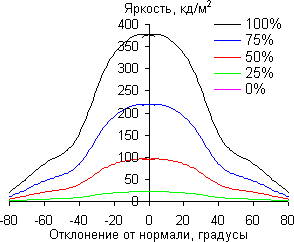 | 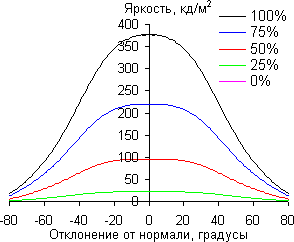 | ||||||||
| В вертикальной плоскости | В горизонтальной плоскости | ||||||||
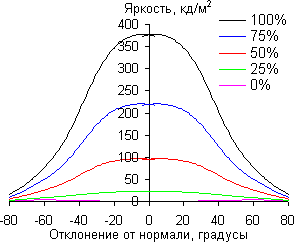 | 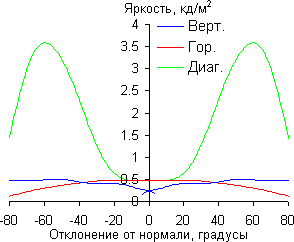 | ||||||||
| По диагонали | Яркость черного поля | ||||||||
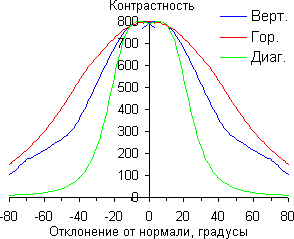 | |||||||||
| Контрастность Уменьшение яркости на 50% от максимального значения:
Отметим плавное уменьшение яркости при отклонении от перпендикуляра к экрану в горизонтальном направлении, при этом графики не пересекаются во всем диапазоне измеряемых углов. Чуть быстрее падает яркость при отклонении в вертикальном направлении. При отклонении в диагональном направлении поведение яркости оттенков имеет промежуточный характер между вертикальным и горизонтальным направлениями, за исключением яркости черного поля, которая начинает резко возрастать уже при 20° отклонения от перпендикуляра к экрану. Если сидеть от экрана на расстоянии 60—70 см, то черное поле по углам уже будет заметно светлее, чем в центре. Контрастность в диапазоне углов ±82° для двух направлений значительно превышает 10:1 и только при отклонении по диагонали приближается к отметке 10:1, но так и не пересекает ее. Для количественной характеристики изменения цветопередачи мы провели колориметрические измерения для белого, серого (127, 127, 127), красного, зеленого и синего полей во весь экран с использованием установки, подобной той, что применялась в предыдущем тесте. Измерения проводились в диапазоне углов от 0° (датчик направлен перпендикулярно к экрану) до 80° с шагом в 5°. Полученные значения интенсивностей были пересчитаны в отклонение ΔE относительно замера каждого поля при перпендикулярном положении датчика относительно экрана. Результаты представлены ниже: В качестве реперной точки можно выбрать отклонение в 45°, что может быть актуальным в случае, например, если изображение на экране рассматривают два человека одновременно. Критерием сохранения правильности цветов можно считать значение ΔE меньше 3. Из графиков следует, что при отклонении по вертикали и по горизонтали на уровне 45° ΔE меньше 3, но при отклонении по диагонали ΔE для синего поля немного превосходит эту отметку. На графике ниже показано относительное изменение интенсивности первичных цветов для синего поля: Основная тенденция — чем больше отклонение, тем больше красной компоненты и меньше синей. В целом, по характеру изменения изображения при отклонении от перпендикуляра к экрану матрицу этого монитора можно отнести к типичному представителю современных матриц типа IPS. ВыводыДизайн и дополнительная функциональность в виде встроенной периферии и зарядки для MacBook несомненно можно записать в достоинства. Однако интереснее определись видовую принадлежность этот устройства. Что это, дорогая и красивая игрушка или профессиональный инструмент? Скорее первое, так как при высоком качестве изображения для точной работы с цветом все-таки не хватает потенциала в виде запаса по цветовому охвату и поддержки продвинутой калибровки. Тем не менее, монитор идеально подходит для просмотра кино (Cinema в названии свидетельствует, что производитель с этим согласен), общения по Сети (встроенная видеокамера и микрофон), работы в офисных программах (высокое разрешение) с фоновым прослушиванием музыки (встроенная акустика), для игр (не самая медленная матрица и низкая задержка вывода) и т. д. и т. п. При этом монитор можно подключать как к стационарным Mac-ам (Mac mini и Mac Pro), так и к MacBook-ам, для вторых из монитора получается отличная док-станция. Отметим, что без существенного ограничения в функциональности использовать монитор можно из-под альтернативной ОС в виде Windows. Достоинства:
Недостатки:
Мы считаем, что монитор Apple LED Cinema Display заслуживает награду за уникальный дизайн. Источник | |||||||||